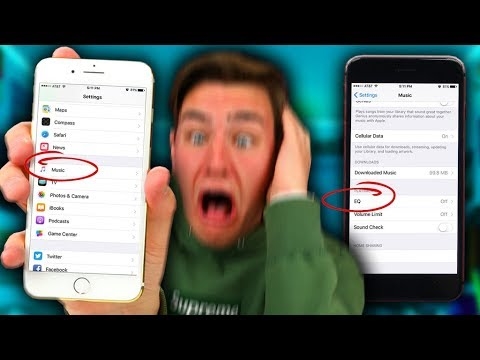Ym mhob fersiwn o'r system weithredu Windows yn ddiofyn mae setiau o wasanaethau. Mae'r rhain yn rhaglenni arbennig, mae rhai yn gweithio'n gyson, tra bod eraill yn cael eu cynnwys ar adeg benodol yn unig. Mae pob un ohonynt mewn un radd neu'i gilydd yn effeithio ar gyflymder eich cyfrifiadur. Yn yr erthygl hon byddwn yn trafod sut i gynyddu perfformiad cyfrifiadur neu liniadur trwy analluogi meddalwedd o'r fath.
Analluogi gwasanaethau nas defnyddir mewn Ffenestri poblogaidd
Rydym yn ystyried y tair system weithredu Windows fwyaf cyffredin - 10, 8 a 7, gan fod gan bob un ohonynt yr un gwasanaethau a rhai unigryw.
Rydym yn agor y rhestr o wasanaethau
Cyn symud ymlaen at y disgrifiad, byddwn yn disgrifio sut i ddod o hyd i restr gyflawn o wasanaethau. Mae ynddo y byddwch yn diffodd paramedrau diangen neu'n eu trosglwyddo i ddull arall. Gwneir hyn yn hawdd iawn:
- Pwyswch allweddi gyda'i gilydd ar y bysellfwrdd "Win" a "R".
- O ganlyniad, bydd ffenestr rhaglen fach yn ymddangos ar waelod chwith y sgrin. Rhedeg. Bydd yn cynnwys un llinell. Mae angen i chi roi gorchymyn ynddo. "services.msc" a phwyswch allwedd ar y bysellfwrdd "Enter" naill ai botwm "OK" yn yr un ffenestr.
- Bydd hyn yn agor y rhestr gyfan o wasanaethau sydd ar gael yn eich system weithredu. Yn y rhan dde o'r ffenestr bydd rhestr gyda statws pob gwasanaeth a'r math o lansiad. Yn yr ardal ganolog gallwch ddarllen disgrifiad pob eitem pan gaiff ei amlygu.
- Os cliciwch ar unrhyw wasanaeth ddwywaith gyda'r botwm chwith ar y llygoden, bydd ffenestr ar wahân ar gyfer rheoli'r gwasanaeth yn ymddangos. Yma gallwch newid ei fath a statws cychwyn. Bydd angen gwneud hyn ar gyfer pob proses a ddisgrifir isod. Os yw'r gwasanaethau a ddisgrifiwyd yr ydych eisoes wedi'u trosglwyddo i ddull llaw neu anabl o gwbl, yna dim ond sgipio'r eitemau hyn.
- Peidiwch ag anghofio cymhwyso pob newid trwy glicio botwm. "OK" ar waelod ffenestr o'r fath.



Nawr gadewch i ni fynd yn syth at y rhestr o wasanaethau y gellir eu hanalluogi mewn gwahanol fersiynau o Windows.
Cofiwch! Peidiwch ag analluogi'r gwasanaethau hynny, nad yw eu pwrpas yn hysbys i chi. Gall hyn arwain at ddiffyg systemau a dirywiad ei weithrediad. Os ydych chi'n amau'r angen am raglen, yna dim ond ei throsglwyddo i ddull â llaw.
Ffenestri 10
Yn y fersiwn hon o'r system weithredu, gallwch gael gwared ar y gwasanaethau canlynol:
Gwasanaeth Polisi Diagnostig - yn helpu i adnabod problemau yn y feddalwedd ac yn ceisio eu datrys yn awtomatig. Yn ymarferol, dim ond rhaglen ddiwerth yw hon a all helpu dim ond mewn achosion unigol.

Superfetch - gwasanaeth penodol iawn. Mae'n rhan o ddata'r rhaglenni rydych chi'n eu defnyddio fwyaf. Fel hyn maent yn llwytho ac yn gweithio'n gyflymach. Ond ar y llaw arall, pan fydd cache the service yn defnyddio cyfran sylweddol o adnoddau system. Ar yr un pryd, mae'r rhaglen ei hun yn dewis pa ddata i'w roi yn ei RAM. Os ydych chi'n defnyddio gyriant cyflwr solet (SSD), yna gallwch analluogi'r rhaglen hon yn ddiogel. Ym mhob achos arall, dylech arbrofi â diffodd.

Chwilio Windows - caches a mynegeio data ar y cyfrifiadur, yn ogystal â chanlyniadau chwilio. Os na wnewch chi droi ato, yna gallwch ddiffodd y gwasanaeth hwn yn ddiogel.

Gwasanaeth Adrodd Gwallau Windows - yn rheoli anfon adroddiadau ar gau meddalwedd heb ei drefnu, a hefyd yn creu'r log cyfatebol.

Cleient Olrhain Newid - yn cofrestru'r newid yn lleoliad ffeiliau ar y cyfrifiadur ac yn y rhwydwaith lleol. Er mwyn peidio â thaflu'r system gyda gwahanol logiau, gallwch analluogi'r gwasanaeth hwn.

Rheolwr Print - dim ond os nad ydych chi'n defnyddio'r argraffydd y dylech analluogi'r gwasanaeth hwn. Os ydych chi'n bwriadu prynu dyfais yn y dyfodol, yna mae'n well gadael y gwasanaeth yn awtomatig. Fel arall, yna byddwch yn ddryslyd am amser hir pam nad yw'r system yn gweld yr argraffydd.

Peiriant ffacs - yn debyg i'r gwasanaeth argraffu. Os nad ydych yn defnyddio'r ffacs, yna analluogwch ef.

Y gofrestrfa o bell - yn caniatáu i chi olygu cofrestrfa'r system weithredu o bell. Ar gyfer eich tawelwch meddwl, gallwch ddiffodd y gwasanaeth hwn. O ganlyniad, bydd y gofrestrfa'n gallu golygu defnyddwyr lleol yn unig.

Windows Firewall - yn diogelu eich cyfrifiadur. Dylid ei analluogi dim ond os ydych chi'n defnyddio gwrth-firws trydydd parti ar y cyd â wal dân. Fel arall, rydym yn eich cynghori i beidio â gwrthod y gwasanaeth hwn.

Mewngofnodi eilradd - yn caniatáu i chi redeg rhaglenni amrywiol ar ran defnyddiwr arall. Dylid ei analluogi dim ond os mai chi yw unig ddefnyddiwr y cyfrifiadur.

Y gwasanaeth rhannu porthladd net.tcp - yn gyfrifol am ddefnyddio porthladdoedd yn unol â'r protocol priodol. Os nad ydych yn deall yr enw analluog.

Ffolderi gweithio - yn helpu i ffurfweddu mynediad at ddata ar y rhwydwaith corfforaethol. Os nad ydych chi ynddo, yna analluogi'r gwasanaeth penodedig.

Gwasanaeth Amgryptio BitLocker Drive - yn gyfrifol am amgryptio data a lansio'r OS yn ddiogel. Yn bendant nid oes angen defnyddiwr cyffredin.

Gwasanaeth biometrig Windows - casglu, prosesu a storio data am geisiadau a'r defnyddiwr ei hun. Gallwch ddiffodd y gwasanaeth yn ddiogel yn absenoldeb sganiwr olion bysedd ac arloesedd arall.

Gweinydd - sy'n gyfrifol am rannu ffeiliau ac argraffwyr ar eich cyfrifiadur o rwydwaith lleol. Os nad ydych wedi'ch cysylltu ag un, yna gallwch analluogi'r gwasanaeth a grybwyllir.

Mae hyn yn cwblhau'r rhestr o wasanaethau nad ydynt yn feirniadol ar gyfer y system weithredu benodedig. Sylwer y gall y rhestr hon fod ychydig yn wahanol i'r gwasanaethau sydd gennych, yn dibynnu ar y rhifyn Windows 10, ac rydym wedi ysgrifennu'n fanylach am wasanaethau a all fod yn anabl heb niweidio'r fersiwn arbennig hon o'r system weithredu.
Darllenwch fwy: Pa wasanaethau diangen y gellir eu hanalluogi yn Windows 10
Ffenestri 8 ac 8.1
Os ydych chi'n defnyddio'r system weithredu a grybwyllir, yna gallwch analluogi'r gwasanaethau canlynol:
Diweddariad Windows - yn rheoli lawrlwytho a gosod diweddariadau system weithredu. Bydd analluogi'r gwasanaeth hwn hefyd yn osgoi uwchraddio Windows 8 i'r fersiwn diweddaraf.

Canolfan Diogelwch - yn gyfrifol am fonitro a chynnal log diogelwch. Mae hyn yn cynnwys gwaith y wal dân, y gwrth-firws a'r ganolfan ddiweddaru. Peidiwch â diffodd y gwasanaeth hwn os nad ydych yn defnyddio meddalwedd diogelwch trydydd parti.

Cerdyn clyfar - dim ond y defnyddwyr hynny sy'n defnyddio'r un cardiau clyfar hyn sydd eu hangen. Gall pawb arall ddiffodd yr opsiwn hwn yn ddiogel.

Gwasanaeth Rheoli o Bell Windows - yn darparu'r gallu i reoli eich cyfrifiadur o bell drwy'r protocol WS-Management. Os ydych chi'n defnyddio cyfrifiadur yn lleol yn unig, yna gallwch ei analluogi.

Gwasanaeth Amddiffynnydd Windows - yn yr un modd â'r Ganolfan Ddiogelwch, dim ond pan fydd gwrth-firws a mur tân arall wedi eu gosod y dylai'r eitem hon fod yn anabl.

Polisi tynnu cardiau clyfar - analluogi ar y cyd â'r gwasanaeth "Cerdyn Smart".

Porwr Cyfrifiadurol - yn gyfrifol am y rhestr o gyfrifiaduron yn y rhwydwaith lleol. Os nad yw eich cyfrifiadur neu'ch gliniadur wedi'i gysylltu ag un, yna gallwch analluogi'r gwasanaeth penodedig.

Yn ogystal, gallwch analluogi rhai o'r gwasanaethau a ddisgrifiwyd gennym yn yr adran uchod.
- Gwasanaeth biometrig Windows;
- Mewngofnodi eilradd;
- Rheolwr Print;
- Ffacs;
- Y gofrestrfa o bell.
Yma, mewn gwirionedd, y rhestr gyfan o wasanaethau ar gyfer Windows 8 ac 8.1, yr ydym yn argymell eu hanalluogi. Yn dibynnu ar eich anghenion personol, gallwch hefyd ddadweithredu gwasanaethau eraill, ond dylid ei wneud yn ofalus.
Ffenestri 7
Er gwaethaf y ffaith nad yw'r system weithredu hon wedi cael ei chefnogi gan Microsoft am amser hir, mae yna nifer o ddefnyddwyr o hyd sy'n well ganddynt. Fel systemau gweithredu eraill, gellir cyflymu Windows 7 braidd trwy analluogi gwasanaethau diangen. Gwnaethom ymdrin â'r pwnc hwn mewn erthygl ar wahân. Gallwch chi ddod yn gyfarwydd ag ef yn y ddolen isod.
Darllenwch fwy: Analluogi gwasanaethau diangen ar Windows 7
Ffenestri xp
Ni allem fynd o gwmpas un o'r OS hynaf. Fe'i gosodir yn bennaf ar gyfrifiaduron gwan iawn a gliniaduron. Os ydych chi eisiau dysgu sut i optimeiddio'r system weithredu hon, yna dylech ddarllen ein deunydd hyfforddi arbennig.
Darllenwch fwy: Optimeiddio'r system weithredu Windows XP
Mae'r erthygl hon wedi dod i ben. Gobeithiwn eich bod wedi gallu dysgu ohono rywbeth defnyddiol i chi'ch hun. Dwyn i gof nad ydym yn eich annog i analluogi pob gwasanaeth penodedig. Rhaid i bob defnyddiwr ffurfweddu'r system ar gyfer eu hanghenion yn unig. A pha wasanaethau ydych chi'n eu hanalluogi? Ysgrifennwch am hyn yn y sylwadau, a gofynnwch gwestiynau, os o gwbl.